相比IE8对IE7的改进,IE9各方面变化都可谓翻天覆地,如果之前的Beta和RC版你因为担心稳定性等原因而没有尝试的话,现在一定要来试试IE9正式版,它肯定会让你感到惊喜。
变化巨大的IE9
看着IE占有率从最高峰的9成以上份额一路下降,到如今不足60%,让微软这样的巨头也伤透脑筋。为了重新赢得用户及口碑评价,在IE8发布2年(差5天)后,微软正式推出了IE9。
相比IE8对IE7的改进,IE9各方面变化都可谓翻天覆地,如果之前的Beta和RC版你因为担心稳定性等原因而没有尝试的话,现在一定要来试试IE9正式版,它肯定会让你感到惊喜。
一键安装
IE9可能是迄今为止所有微软应用程序里安装最方便的,下载完毕后双击安装文件,除了提示安装开始对话框就没有什么其他内容了,点击“安装”即可开始,待进度条走完后按提示重启即可。
看上去更像是一个控件之类的安装提示
注:因为安装完毕后必须重启计算机,所以请事先保存手头工作并关闭其他应用程序。安装IE9需要Windows 7/Vista系统,不支持XP。
精简的界面和高响应速度
系统重启完之后,我们就可以开始体验IE9了,眼尖的朋友应该已经发现IE图标变了,相比IE8(下图左),IE9图标看上去更明亮更轻盈,似乎在暗示用户IE9更加时尚高效。
图标变化很明显
启动IE9,第一感觉就是快多了,几乎是瞬间就弹出整个窗口,相比IE8的吞吞不可同日而语。然而这还不是最大的惊喜,紧接着我们就会发现IE9的外观也完全变了。
除了Windows程序窗口通用的3个按钮和滚动条,其他地方都变了
从整体布局来看,IE9做了大量精简设计:地址栏/搜索框整合成一体框;命令栏/状态栏等默认全部隐藏不显示,常用功能选项融合到右上角的三个按钮里,标签栏和地址栏同行(可选改成两行)并且更靠近顶部。经过如此一番改动后,同样高度窗口IE9可以显示更多内容,对于众多宽屏笔记本用户无疑是一大福音。
小贴士:如果你一时难以适应IE9布局风格,可以按下alt键,从“查看--工具栏”选项里逐一调出菜单栏、状态栏等项目。若觉得地址栏和标签栏在一行里有些拥挤,可以右键点击标签或主界面空白处,选择“在单独一行上显示选项卡”。
冲浪搜索从此不分你我
作为上网冲浪最重要的入口地址栏在IE9里被赋予更多功能,不但加入了网址智能补完,同时也具备了直接搜索功能,因为微软将以前的地址栏和搜索框合二为一,成为新的“一体框”,无论是输入网址还是进行搜索都在这里完成。
网址智能补完
IE9对地址栏自动补完功能做了进一步强化,在用户输入地址的时候就直接进行联想,同时尝试自动补全地址,如果联想结果符合你的需求直接回车即可打开网页,而IE8需要用Shift+回车才能打开首选地址。
关键字搜索
同样在地址栏输入想搜索的内容,IE9会根据你当前选择的搜索引擎列出相关的搜索建议,即可直接按输入内容搜索,也可选择相关的搜索建议。此外,你还可以点击右侧的“添加”按钮来添加自己常用的搜索引擎,当相关搜索引擎图标出现后,点击图标使其成为默认的搜索引擎即可。
如何区分输入内容是网址还是搜索关键字
当地址栏和搜索框合并后,这个问题就不可避免的产生了,特别是有些关键字即是网址一部分又能做为搜索关键字,那么IE9会如何区分呢?
从几次尝试结果来看,IE9会优先将输入内容当作地址进行补完尝试,然后才是搜索关键字。如果我们只想进行搜索而不需要地址补完的话,可以在输入内容前先按下 ctrl + e,或者先点一下地址栏右侧的放大镜图标,还可以手动输入英文问号加一个空格即“? ”,这样就可以让IE9地址栏暂时转变成纯粹的搜索框。
返回和前进
IE9将返回和前进按钮也做了一些调整,后退按钮加大,同时IE8中下拉箭头里的历史记录整合到右键菜单里,通过右键点击返回/前进按钮来选择。
常用网站及Win7专享功能
常用网站
每个用户都会有自己常去的网站,所以现代浏览器都开始提供常用网站列表,将用户最常访问的网站优先罗列,省去从收藏夹访问的步骤。点击新建选项卡会看到IE9自动列出十个最常访问的网址,同时还会给出活跃度指示条(距离上次访问有多久)。右键点击任意网站都可以进行删除操作,另外在常用网站下方还有“重新打开已关闭选项卡”功能。
小技巧:若你希望启动IE9的时候就是这个页面,可以点击右上角的“齿轮”图标,打开“Internet选项”,将主页框里的内容改成“about:Tabs”,确定退出即可。
小技巧2:觉得十个常用网站偏少吗?改一下注册表就可以扩充到最多25个。启动注册表编辑器,定位到HKEY_CURRENT_USER\Software\Microsoft\Internet Explorer\TabbedBrowsing\NewTabPage,新建一个DWORD值,命名为NumRows,最后将数据数值改为39(进制无所谓),即可让IE9显示3行常用网站。同理可以改成4或者5,再大就无效了。
固定网站 Pinned Sites
对Windows 7用户,IE9特别提供了一项专属功能,微软称之为:固定网站(Pinned Sites)。通过这项功能,我们可以直接从Windows 7任务栏访问网站,只需鼠标一次点击操作。
方法很简单,鼠标移至地址栏左侧的网站图标上,然后按住左键拖拽到Windows 7任务栏,松开后就完成了。固定后,IE9会关闭原先标签然后打开已固定的网站,若原先只有一个网页则会关闭IE9再重新启动这个标签。假如不再需要这个固定网站,右键点击图标选择从任务栏解锁。
从任务栏打开的固定网站和常规IE9在外观上略有区别,返回和前进按钮左侧多了一个当前网站的图标,右击这个图标可以对固定网站设置多个首页,下次启动就会同时打开多个页面了。
分屏显示
IE9标签选项卡可以自由分离或合并,直接鼠标左键按住任意标签后拖拽即可。当需要同时观察两个页面的时候,只需将其中一个拖离IE9,使其形成一个新窗口,然后利用Windows 7的“Winkey + 左/右方向键”让两个窗口各自占据半个屏幕位置就可以达到目的。
如果不是Windows 7系统,那就只能手动拉伸IE9窗口,看完后还要恢复原状,相对就比较繁琐些。
下载管理和安全隐私保护
下载管理
由于IE的下载功能一直很薄弱,导致大家都选用其他工具代替,但有些情况下IE的下载功能还是非用不可,比如网盘之类。新加入的下载管理器会保留你下载的文件记录,包括名称、位置、大小,还可以直接打开文件。
按ctlr + j打开下载管理器,通过左下角“选项”可以更改默认下载路径。
通知提醒
在一般下载过程中,IE9也有改进,不再像老版本那样单独弹出下载对话框,而是直接在页面底部通过悬浮框显示。同时这种方式被运用在IE9各种需要提示通知用户的地方,包括弹窗提示,控件安装等等。如果发现找不到提示信息,请将视线朝浏览器下方转移。
安全隐私保护
IE9正式版发布前RC版里,我们发现微软加入了几项和安全及隐私保护有关的措施,主要包括:跟踪保护和ActiveX筛选。前者用于屏蔽网页上的追踪脚本程序,后者用于阻止ActiveX的运行,它们可以在工具-安全选项中找到。
ActiveX筛选可以按照网站来进行单独管理,在有效过滤恶意ActiveX控件的同时又不影响正常网站所采用的ActiveX控件。首先启用筛选功能,以阻止所有的ActiveX,然后根据访问网站来选择是否解除过滤。
跟踪保护功能,通过加载跟踪保护列表,屏蔽网页上嵌入的第三程序发出的数据请求,从而避免这些程序收集你的用户信息。
IE9内置一份默认保护列表,若你觉得还不够,可以访问这里获取更多的跟踪保护列表,甚至你还可以针对某些特定网站自制一份保护列表,制作方法可以参考这里。
其他方面,IE8已有的InPrivate浏览、SmartScreen筛选器以及网页隐私策略等安全功能一并延续到IE9,其中SmartScreen筛选器作用扩展到了下载管理上,帮助用户在下载时降低恶意软件的风险。
其他改进
选项卡崩溃恢复
上网冲浪难免会遇到导致浏览器崩溃的问题,IE8提供一定的崩溃恢复机制,能在选项卡失去响应后自动重新加载,不过缺陷在于一个选项卡崩溃后就会是整个IE失去响应。而IE9将各个选项卡隔离开,避免一个选项卡出问题引发整个浏览器崩溃。
加载项性能评估
很多软件安装时会在IE里加入一些扩展插件,当浏览器加载过多插件后就会显著降低速度,这个时候IE9隐藏的加载项性能评估程序就会被激活,告诉用户你需要禁用一些东西了。
点击“选择加载项”,你会看到所有加载项以及它们的加载用时(如下图),很显然,这个高达1.52秒的XX工具条绝对不应该被加载。
点击禁用后,这个加载项就从列表中消失了,剩下几乎不耗时的加载项,最后点击完成即可。顺便提醒一下,如果你希望对加载项严格管理,可以将通知延迟时间设为0.10秒,但这样做可能会比较频繁的看到性能评估提示,因为只要所有加载项用时累计超过0.1秒就会激活它。
开发人员工具
和IE8一样,IE9也附带了一个开发人员工具,相比上一版本,增加了控制台和网络组件,其中网络部分可以捕捉页面加载时的数据内容。
结语:
从IE9由内至外的革新来看,微软显然下了大力气在浏览器上,IE8到IE9的过渡可以看作质的飞跃,无论是重新设计的用户界面,还是升级换代的核心引擎,都是IE9产生质变的基础。综合能力也已经和其它几大浏览器在同一个水平线上,尚在Beta、RC阶段的IE9已经在各项测试对比中和竞争对手不分上下。
现在,微软已经把精心打造的IE9摆在用户面前,剩下就看用户是否买账了。这里再啰嗦一句,如果你还在使用XP系统,赶快升级到Windows 7吧,否则你无法体验到IE9带来的种种好处。
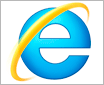



















































网友评论